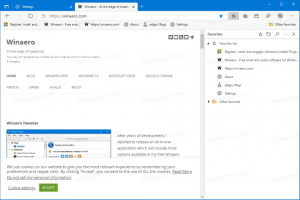Windows 10 build 14986 тепер доступна для інсайдерів Fast Ring
Нова збірка майбутнього оновлення функцій для Windows 10, відомого як Creators Update, Redstone 2 або Windows 10 версії 1703, була випущена для інсайдерів Fast Ring. Ця конструкція містить багато змін. Давайте подивимося, що нового в цій збірці.
- Вимкніть комп’ютер, змініть гучність за допомогою голосових команд: Можливість керувати комп’ютером лише за допомогою голосу є одним із найпопулярніших запитів, які ми отримуємо Cortana, тому ми раді повідомити, що ми додали кілька нових функцій у Cortana, які дозволяють вам що Тепер ви можете вимкнути свій комп’ютер, просто попросивши Cortana. Ви також можете перезавантажити, заблокувати або перевести систему в режим сну, а також підвищувати і зменшувати гучність системи лише за допомогою голосу. Спробуйте і повідомте нам, що ви думаєте!
- Кортана любить музику: Тепер ви можете використовувати Cortana для керування відтворенням музики в інших ваших улюблених музичних програмах (лише EN-US). Починаючи з цієї збірки, ми ввімкнули сумісність природною мовою для iHeartRadio і TuneIn Radio. Це працюватиме як на екрані блокування (ПК заблокований), так і на нижньому! Ви можете спробувати запити, як…
Грати на
Грайте в Drake на iHeartRadio
Слухайте різдвяну музику на iHeartRadio
Слухайте погодинні новини NPR на TuneIn
Слухайте джазову музику на TuneIn
Реклама
Грати на
Грайте у 90.3 на iHeartRadio
Грайте в KUOW на TuneIn
Під час прослуховування музики в одній із цих програм ви також можете використовувати свій голос керувати відтворенням і обсяг. З радіостанціями ми часто хочемо знати, що це за мелодію, яка звучить мільйон разів, тому ми додали підтримку для «Що грає». Спробуйте сказати «Привіт, Кортана, яка пісня грає?» і він працюватиме для всіх програм, які відтворюють музику. Як бонус, ми зробили Cortana розумнішою, запам’ятавши останній музичний додаток, щоб вам не доводилося повторювати «на Groove» знову і знову. Все, що вам потрібно зробити, це один раз сказати потрібну програму, щось на кшталт «Відтворюйте джазову музику на iHeartRadio»; а потім наступного разу просто скажіть «Відтворюйте рок-музику», і вона відтвориться на iHeartRadio. Будь ласка, шукайте Квест і дайте нам відгук!
- Додавання підтримки розпізнавання музики на китайську (спрощену): Тепер Cortana може розпізнавати музику для клієнтів у Китаї. Просто торкніться значка музичних нот у верхньому куті домашньої сторінки Cortana, і Cortana буде слухати будь-яку музику, яка грає, і використовувати Netease, щоб сказати вам, яка це пісня. Це працює так само, як функція англійською (Сполучені Штати). Ви також можете сказати «Привіт, Кортана, що грає?» (крім, звичайно, китайською мовою, щоб ви сказали 你好小娜,这是什么歌), і Кортана почне слухати пісню.


- Повноекранний режим в режимі очікування: Ми значно покращили зовнішній вигляд Кортани, коли використовується «Hey Cortana», коли ваш комп’ютер розблокований та неактивний. Коли ваш комп’ютер перебуває в такому стані, запитання Cortana призведе до чудового повноекранного перегляду, оптимізованого для перегляду в далекій зоні! Спробуйте, увімкнувши «Hey Cortana», а потім зачекайте приблизно 10 секунд, не торкаючись до комп’ютера. Чи можемо ми порадити запитати, чи буде завтра сніг?


- Вхід у Cortana за допомогою посвідчення Azure Active Directory (AAD): Ця можливість дозволить вам увійти в Cortana за допомогою робочого або навчального облікового запису замість MSA, що дозволить вам використовувати Cortana, навіть якщо ваша організація не підтримує MSA. Щоб увійти в Cortana за допомогою робочого або навчального облікового запису, просто перейдіть до блокнота Cortana і «Про мене» та ввійдіть. Ви отримаєте повний досвід Cortana з більшістю тих самих функцій. Приєднання AAD наразі доступне лише на ПК з Windows 10.
Хмарний друк підприємства: Новий інтерфейс пошуку корпоративних хмарних принтерів у розділі Налаштування > Пристрої > Принтери та сканери дозволить корпоративним користувачам виявляти корпоративні принтери, коли на пристроях, приєднаних до Azure Active Directory, коли ІТ-адміністратор розгортає та налаштовує бекенд послуги.
 Для роботи цієї функції потрібні відповідні серверні служби, які ще не доступні. Продовжуйте використовувати існуючий інтерфейс користувача для пошуку та встановлення принтерів.
Для роботи цієї функції потрібні відповідні серверні служби, які ще не доступні. Продовжуйте використовувати існуючий інтерфейс користувача для пошуку та встановлення принтерів.
Покращена повноекранна підтримка Windows Game Bar: З ювілейним оновленням Windows 10, ми додали підтримку шести повноекранних ігор в ігровій панелі. Для оновлення Windows 10 Creators Update ми працюємо над тим, щоб додати ще багато інших. У цій збірці ми додали підтримку 19 додаткових ігор у повноекранному режимі з ігровою панеллю Windows. Як завжди, просто натисніть WIN + G, щоб викликати ігрову панель, щоб зробити запис або знімок екрана.
- АРМА 3
- Поле бою 1
- Цивілізація В
- Dark Souls III
- Fallout 4
- Final Fantasy XIV: Відродження царства
- Божевільний Макс
- Мафія 2
- НБА 2К16
- Overwatch
- Зоряні війни: Стара республіка
- StarCraft II: Серце рою
- Перев'язування Ісаака
- Відьмак 3: Дике полювання
- Терарія
- Tom Clancy’s The Division
- Total War: WARHAMMER
- Warframe
- Світ танків
Порада: Ви можете керувати цією функцією за допомогою налаштувань ігрової панелі Windows. У діалоговому вікні налаштувань знайдіть прапорець «Показувати ігрову панель, коли я граю в повноекранні ігри». Дивіться допис майора Нельсона на ігровій панелі для отримання додаткової інформації про те, як налаштувати параметри для найкращої продуктивності гри.
Підніміть роботу Windows Ink на наступний рівень: Ми вже оголосили та оприлюднили деякі покращення яка буде доступна для наших користувачів пера та Windows Ink з оновленням Creators Update, і з цією збіркою ми раді оголосити про ще кілька!
- Відновлення попередніх ескізів екрана: Ми почули ваш відгук про те, що випадково втратити ескіз екранного ескізу може бути занадто легко, тому ми раді повідомити, що зі збіркою 14986 ви можете відновити попередні ескізи! За замовчуванням, коли ви відкриваєте Screen Sketch, він завжди відкривається для нового знімка екрана, але тепер ви можете натиснути його кнопку «Відновити», і вона поверне вас до ескізу, над яким ви працювали, коли «Ескіз екрана» останній зачинено.

- Оновлені візуальні елементи чорнила: Випадаючі вікна пера, олівця та маркера Windows Ink тепер показують попередній перегляд того, як виглядатиме чорнило з поточним вибраним кольором і шириною. Це покращення буде видно в будь-якій програмі, яка використовує Windows Ink з Windows 10 Creators Update SDK. Ми також оновили спливаючі вікна, щоб вони більше не показували те, що здається повторюваними кольорами при високому контрасті, тепер підтримується використання клавіші Esc щоб закрити спливаюче вікно, і повернули спливаюче вікно до закриття після натискання кольору або зміни ширини (замість того, щоб залишатися відкритим, доки ви не закриєте вручну це)
- Більш точне керування обертанням лінійки: Ми оновили лінійку Windows Ink, щоб тепер вона оберталася на субградуси, коли ви рухаєте її дотиком, щоб було легше вирівняти лінійку з двома точками на екрані
- Відшліфуйте свій досвід фарбування: Курсор більше не відображатиметься під час нанесення чорнила – ми вважаємо, що це робить роботу ще більше схожою на ручку на папері.
Спробуйте і повідомте нам, що ви думаєте!
Нові розширення в Microsoft Edge: Відмінна новина! У нас є нові розширення, якими можна поділитися з користувачами Windows 10. Будь ласка, подивіться Ebates, Intel TrueKey, і Читати писати. Спробуйте їх і надішліть відгук до Центру відгуків або @MSEdgeDev у Twitter.
Оновлена технологія візуалізації: Ми змінили технологію візуалізації, яка використовується для багатьох типів вмісту додатків UWP, тому надішліть відгук через Центр відгуків, якщо ви помітили нові візуальні збої в програмах UWP. Для додаткового контексту цієї зміни ми зараз широко використовуємо ту саму Windows. API UI.Composition, до якого розробники програм мають доступ для візуалізації програм і оболонки XAML UWP.
Покращення диктора: Наша мета — зробити наші продукти доступнішими, і велика частина цього — покращення досвіду використання диктора. Таким чином, цей рейс має ряд удосконалень, зокрема:
- Екранний диктор має нову функцію, яка надає вам додаткову інформацію про шрифти, кольори, міжрядковий інтервал, поля тощо. Натисніть Caps Lock + F, щоб прослухати цю інформацію. Продовжуйте натискати Caps Lock + F, щоб перейти до дев’яти категорій інформації. Використовуйте Shift + Caps Lock + F, щоб переміщатися по цих категоріях у зворотному порядку.
- Рівень за замовчуванням для функції диктора під назвою «Усвідомлення контексту» тепер встановлений на 2. Ви почуєте додаткову інформацію під час переміщення по таким областям, як меню «Пуск», стрічка «Офіс» та інше про області, в яких ви перебуваєте. Використовуйте Alt + Caps Lock + /, щоб перебирати різні параметри. Нуль означає вимкнено для функції.
- Ключ для отримання додаткової інформації про елемент із фокусом був змінений до Caps Lock + 0 від Caps Lock + F в дикторі.
- Ми виправили проблему з останніми рейсами, коли диктор говорив лише «Немає елемента в поле зору», коли фокусується на плитках меню «Пуск».
Якщо ви ще не читали наш план того, чого очікувати в 2017 році з оновленням Windows 10 Creators Update і Office 365 – ми пропонуємо вам ознайомитися з цим зараз. Попереду багато цікавого!
Нова інформаційна панель Windows Defender: Ми полегшуємо вам перегляд і керування функціями безпеки та здоров’я пристрою Windows 10 доступний на вашому ПК або планшеті з доступністю нової інформаційної панелі в Windows 10 Creators Оновлення. Починаючи з сьогоднішнього дня, користувачі Windows Insiders отримають попередній перегляд нового досвіду. Після оновлення до цієї збірки інсайдерам доведеться перезавантажити свій ПК. Після цього вони можуть знайти інформаційну панель, вибравши «Захисник Windows» і натиснувши результат пошуку, який каже «Захисник Windows/Довірена програма Windows Store». Пам’ятайте, що приладова панель знаходиться в стадії розробки і ще не повністю функціонує.

Покращення редактора реєстру: Продовження наша тема покращення роботи з реєстром, ми врахували ваш відгук і додали знайомі комбінації клавіш навігації File Explorer до редактора реєстру, тому тепер ви можете легко рухатися вгору (Alt+ стрілка вгору), назад (Alt + стрілка вліво) або вперед (Alt + стрілка вправо) у реєстр. Ми також додали нову точку входу в меню «Перегляд», щоб ви могли налаштувати шрифт, який використовує редактор реєстру.
Драйвер класу USB Audio 2 і ви: Попередні збірки, передані для інсайдерів Windows, містили драйвер класу Microsoft для пристроїв, які підтримують стандарт USB Audio 2.0. Однак, якби у вас був сторонній драйвер, який був спеціально написаний для вашого пристрою, Windows використовувала б його замість цього. Щоб отримати більше миль на водій класу, ми тимчасово змінюємо речі з 14986, щоб віддати перевагу класу драйвер замість драйверів сторонніх розробників – це для того, щоб ми могли усунути проблеми сумісності пристроїв та інші помилки в нашому водій.
Коли у вас буде можливість, перегляньте всі ваші звичайні сценарії прослуховування та подивіться, як вони звучать (ми також додамо квест про це!). Якщо у вас все працює добре, чудово! Якщо у вас виникла проблема, коли наш драйвер класу не працює з вашим пристроєм, повідомте нас шляхом подання звіту про проблему, і потім вручну перемикатися на ваш конкретний сторонній драйвер
Деякі речі, про які ми вже знаємо:
- Драйвер нашого класу не підтримує ASIO
- Наш драйвер класу не працює в ексклюзивному режимі WASAPI в деяких програмах
Щоб отримати останню інформацію про USB Audio в Microsoft Windows, див https://aka.ms/usbaudio.
Покращений досвід оновлення: Windows прагне, щоб ваш пристрій працював найбезпечнішою, надійною та багатофункціональною версією Windows з мінімальним впливом на вас. Ми почули ваш відгук, тому 14986 має ще два покращення в цьому просторі:
- Більше залучення вас під час визначення часу оновлення: Однак для деяких із вас отримання цих оновлень призведе до того, що ваш пристрій стане недоступним для використання, коли вам це потрібно. Для тих із вас, хто випадково потрапив до цієї категорії, ви будете раді побачити, що тепер ми перейшли до того, щоб ви більше залучали вас до визначення, коли успішно застосовувати оновлення, що очікує на розгляд. Якщо Windows Update не може знайти вдалий час для перезавантаження комп’ютера, щоб застосувати останні оновлення, вам буде запропоновано «Перезапустити зараз», «Запланувати» час, який підходить для вас, або просто «Нагадати мені пізніше», що не застосовуватиме оновлення, але пропонує вам ці параметри знову.
Якщо ви перебуваєте в програмі Fast ring програми Windows Insiders, перейдіть до Налаштування -> Оновлення та безпека -> Windows Update -> Перевірити наявність оновлень.
Огляд конфіденційності
Цей веб-сайт використовує файли cookie, щоб покращити ваш досвід під час навігації веб-сайтом. З цих файлів cookie файли cookie, які класифікуються як необхідні, зберігаються у вашому браузері, оскільки вони необхідні для роботи основних функцій веб-сайту. Ми також використовуємо сторонні файли cookie, які допомагають нам аналізувати та розуміти, як ви використовуєте цей веб-сайт. Ці файли cookie будуть зберігатися у вашому браузері лише з вашої згоди. У вас також є можливість відмовитися від цих файлів cookie. Але відмова від деяких із цих файлів cookie може вплинути на ваш досвід перегляду.